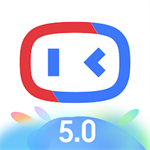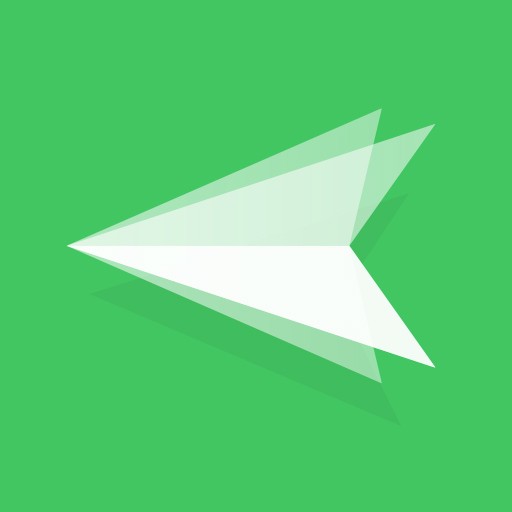华硕笔记本U盘启动BIOS设置指南
时间:2025-08-29 10:51:43来源:数码工坊
华硕笔记本U盘启动BIOS设置是解决系统故障的重要操作步骤,当设备出现启动异常或运行卡顿时,通过重装系统可有效恢复设备性能。本文将详细解析如何通过BIOS设置实现U盘启动功能,确保用户能够顺利完成系统维护工作。
华硕笔记本BIOS启动设置全流程解析:
1. 插入制作好的系统启动U盘,长按电源键开启设备后立即连续敲击F2功能键,直至屏幕显示BIOS控制界面。此操作需在系统自检阶段完成,建议在按下开机键后立即开始操作。
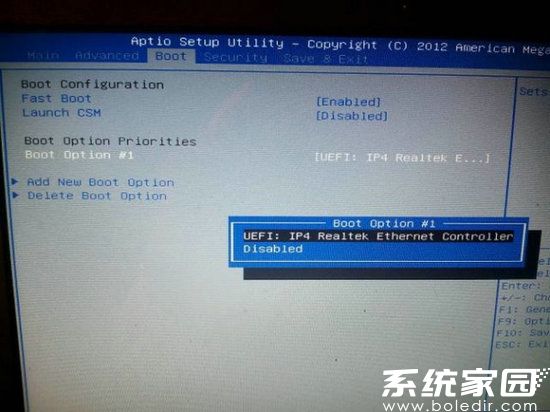
2. 进入Advanced Mode界面后定位Boot分页,将Launch CSM选项状态更改为Enabled。该功能用于兼容传统引导模式,是识别U盘启动介质的关键设置,部分新型号设备默认关闭此选项。

3. 切换至Security选项卡,将Secure Boot Control参数调整为Disabled。安全启动功能会阻止非认证设备引导,关闭该选项可解除U盘启动限制,此操作可能影响系统安全等级,建议任务完成后恢复默认设置。
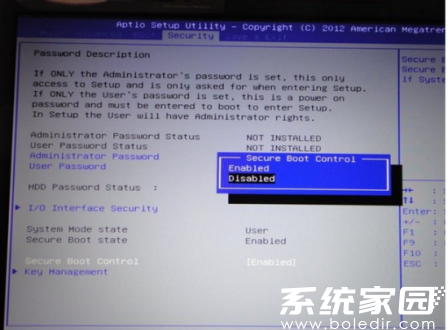
4. 完成参数调整后按F10保存变更,系统将自动执行重启操作。当屏幕出现ASUS品牌标识时,立即连续点击ESC键调出启动设备选择菜单,此界面将显示所有可用引导设备。

5. 若需永久修改启动顺序,可再次进入BIOS设置界面。开机时持续按压F2键进入设置页面,通过方向键选择Boot菜单下的Boot Option Priorities选项。
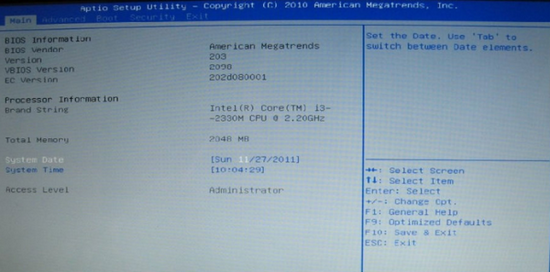
6. 在Boot Option #1列表中选取含有UEFI标识的USB设备,部分机型需展开下拉菜单才能查看完整设备列表。确认选择后系统将自动记录该启动顺序。
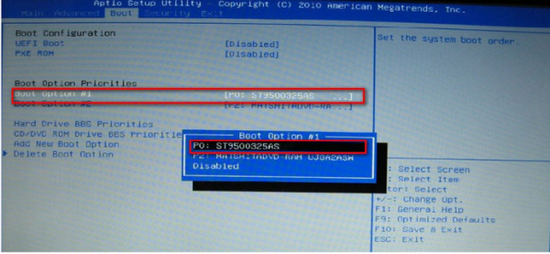
7. 对于采用图形化BIOS界面的新型主板,可直接通过拖拽方式调整设备启动优先级。将USB设备图标移至存储设备列表首位,即可实现U盘优先启动设置。

完成上述设置后保存退出,系统将自动从U盘引导启动。若操作过程中遇到功能键响应延迟,建议检查键盘连接状态或尝试外接USB键盘操作。不同代际的华硕设备可能存在界面差异,建议参考设备手册获取精确操作指引。